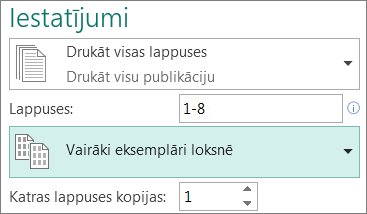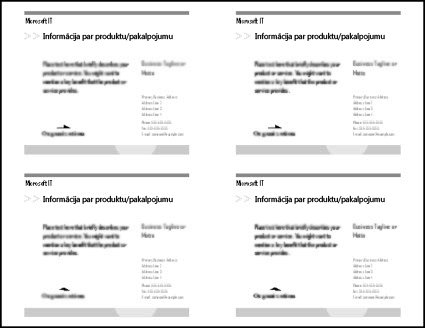Lielākā daļa pastkartju ir izdrukātas ar divām vai vairākām pastkaršu kartītēm, un lielākā daļa pastkartes veidņu pareizi iestatīs printera iestatījumus.
Varat izveidot dažādas pastkartes ar dažādām adresēm un sveicieniem , izmantojot pasta sapludināšanu vai pievienojot informāciju ar roku. Tomēr, ja izvēlēsities vairākus eksemplārus vienā loksnē , nevis vairākas lapas vienā lapā , kas ir norādītas 3. darbībā, jūs galu galā saņemšu dažādas pastkartes izdrukas savā papīra lapā, nevis vairākas personalizētas pastkartes vienā lapā.
-
Noklikšķiniet uz Fails > Drukāt.
-
Sarakstā printeris Atlasiet printeri, kuru vēlaties izmantot.
-
Sadaļas Iestatījuminolaižamajā sarakstā lappuses atlasiet vairākas lappuses loksnē un katras lappuses eksemplāruskaits.
-
Noklikšķiniet uz Drukāt.
Padomi.:
-
Pārbaudiet drukas priekšskatījumu, lai pārliecinātos, vai lapas viss ietilpst lapā.
-
-
Turklāt, ja izmantojat programmu Publisher 2010, 2013 vai 2016, varat izmantot slīdni priekšējais/aizmugurējais caurspīdīgums ,
-